在使用电脑的过程中,由于各种原因电脑可能会出现一些故障问题,比如常见的电脑卡顿死机等情况。有网友反应自己的电脑死机怎么办,不想强制关机,那么该如何处理?下面小编就教下大家win10电脑没反应死机的解决方法。
方法一:任务管理器结束任务
1、使用Ctrl + Alt + Del组合键,启动任务管理器。
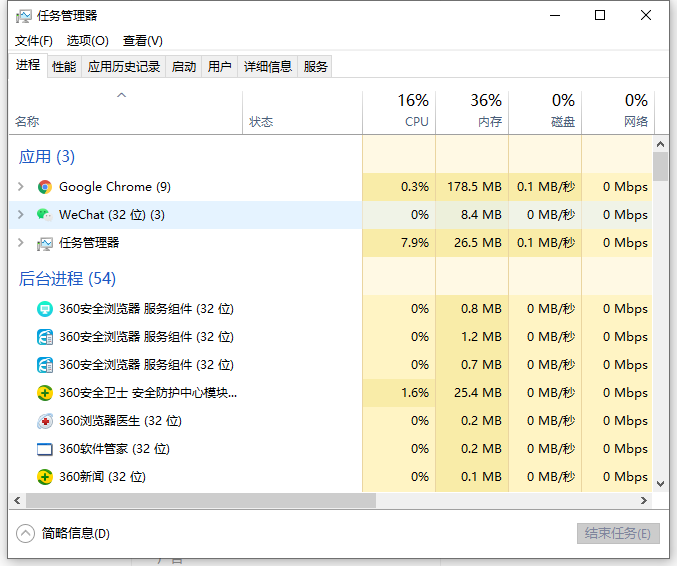
2、选择卡死不动的程序,点击结束任务按钮。
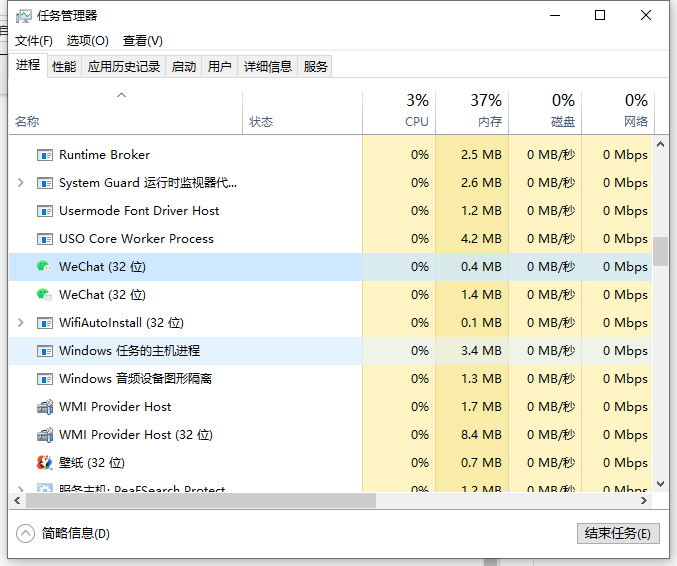
方法二:切换桌面方式
1、使用 WIN + D组合键,切换到桌面。然后右键点击桌面,选择刷新按钮,刷新3到5次。
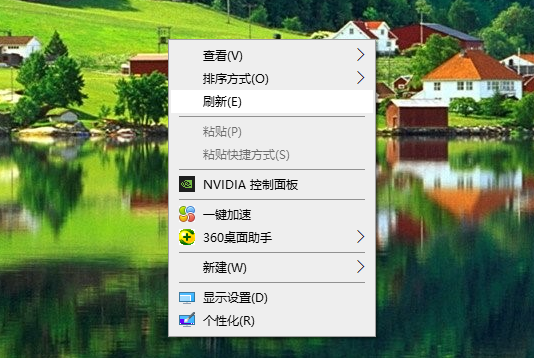
方法三:重启windows资源管理器
1、使用Ctrl + Alt + Del组合键,启动任务管理器。
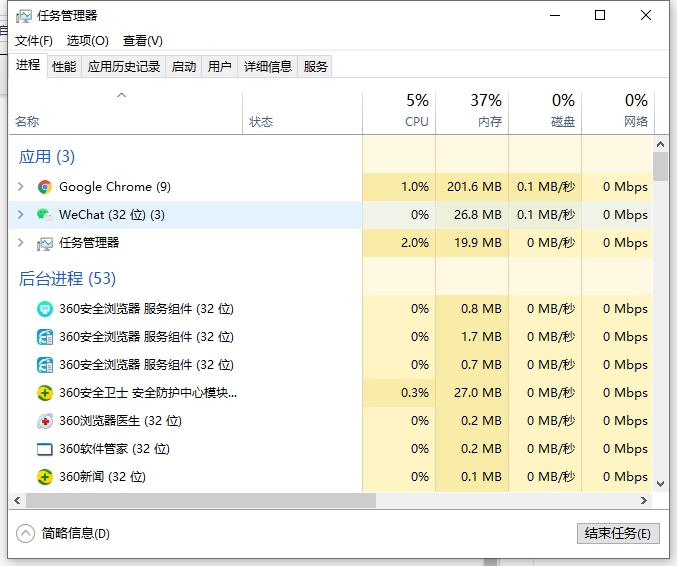
2、找到桌面窗口管理器,右键点击,在弹出的菜单中选择结束任务。
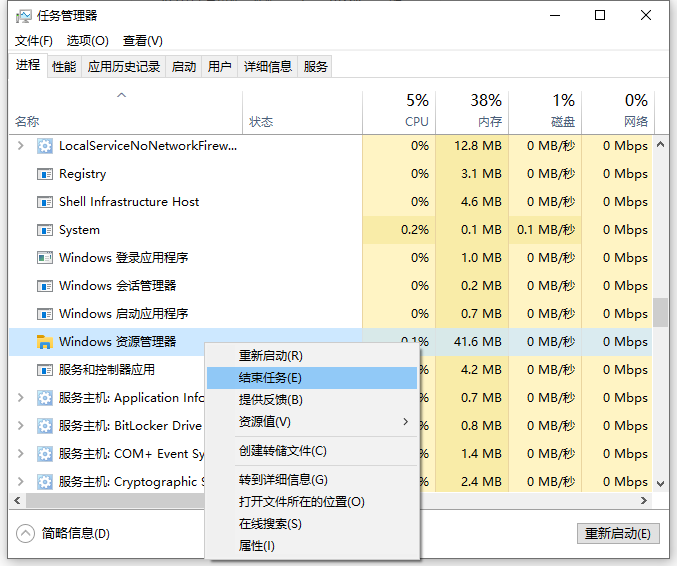
3、点击任务管理器的文件,运行新任务。
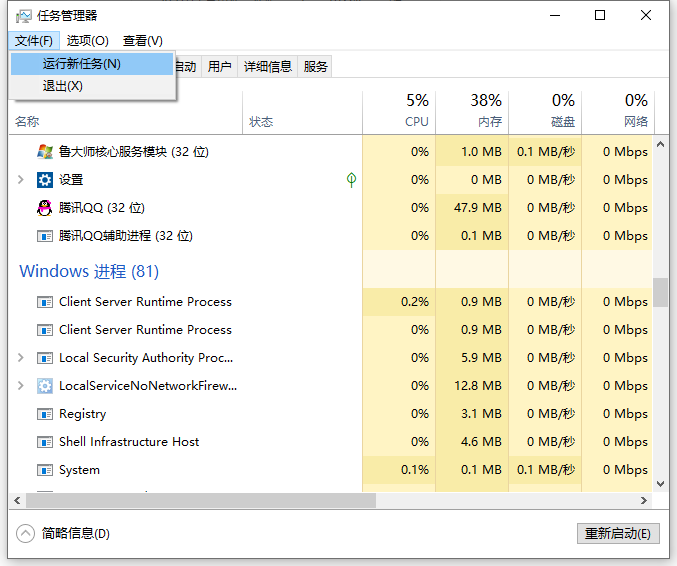
4、点击exlpoer.exe,点击确定即可。
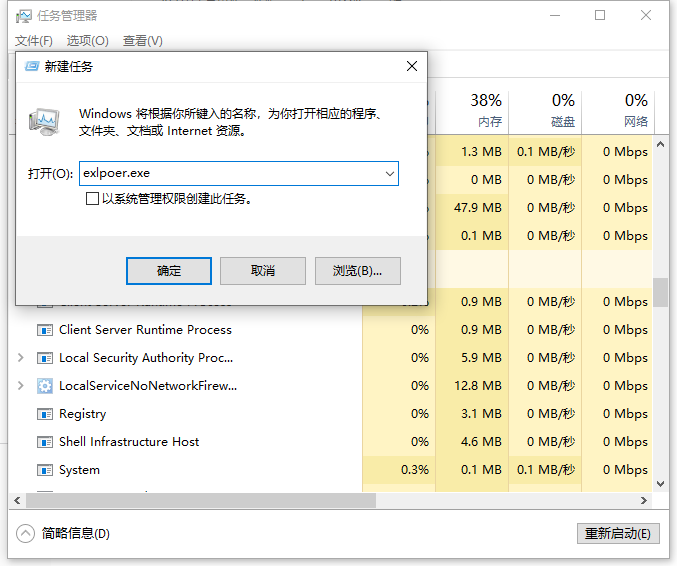
以上便是有效解决win10电脑卡顿死机的方法,希望能帮到大家。

在使用电脑的过程中,由于各种原因电脑可能会出现一些故障问题,比如常见的电脑卡顿死机等情况。有网友反应自己的电脑死机怎么办,不想强制关机,那么该如何处理?下面小编就教下大家win10电脑没反应死机的解决方法。
方法一:任务管理器结束任务
1、使用Ctrl + Alt + Del组合键,启动任务管理器。
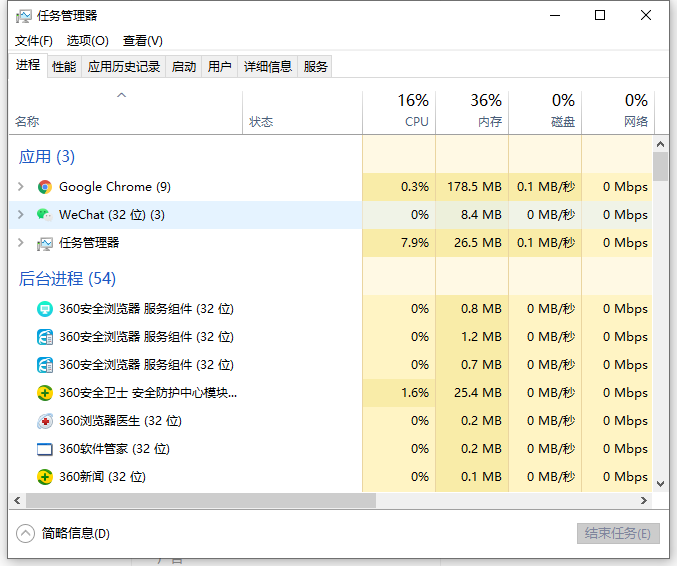
2、选择卡死不动的程序,点击结束任务按钮。
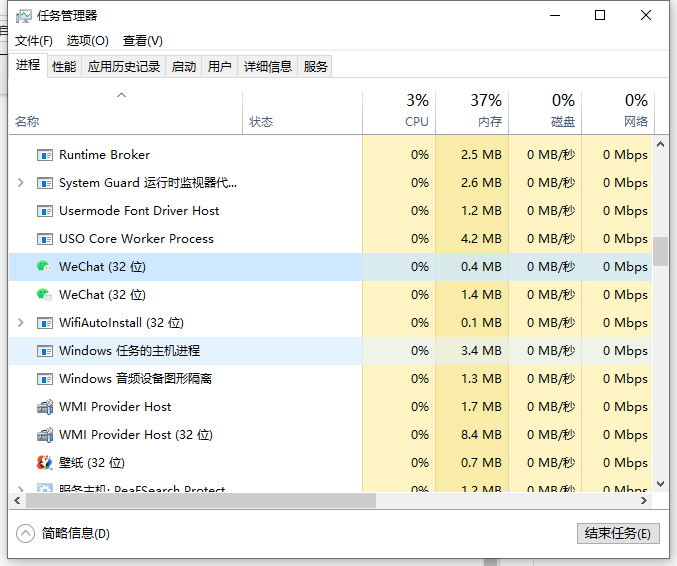
方法二:切换桌面方式
1、使用 WIN + D组合键,切换到桌面。然后右键点击桌面,选择刷新按钮,刷新3到5次。
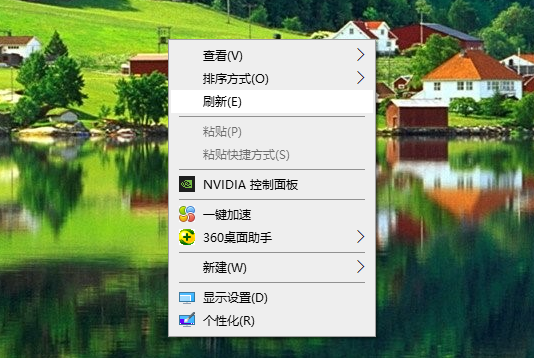
方法三:重启windows资源管理器
1、使用Ctrl + Alt + Del组合键,启动任务管理器。
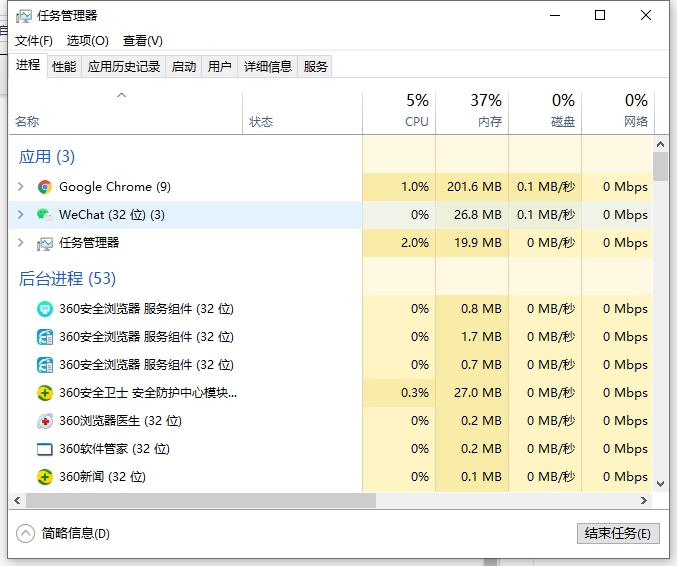
2、找到桌面窗口管理器,右键点击,在弹出的菜单中选择结束任务。
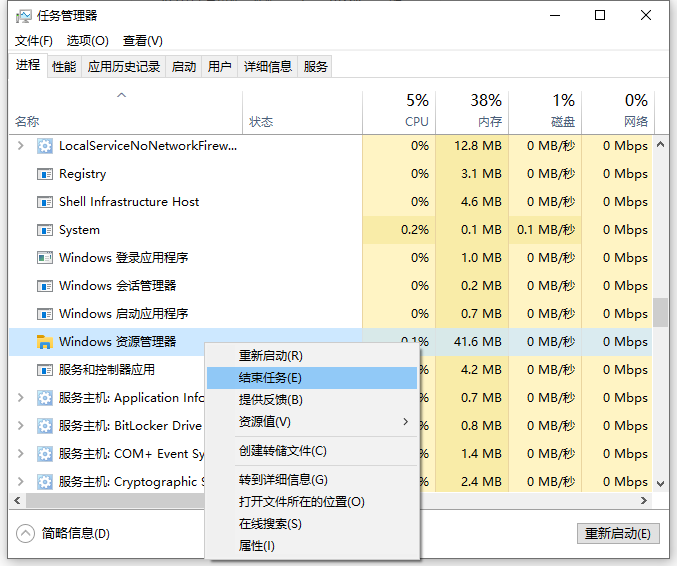
3、点击任务管理器的文件,运行新任务。
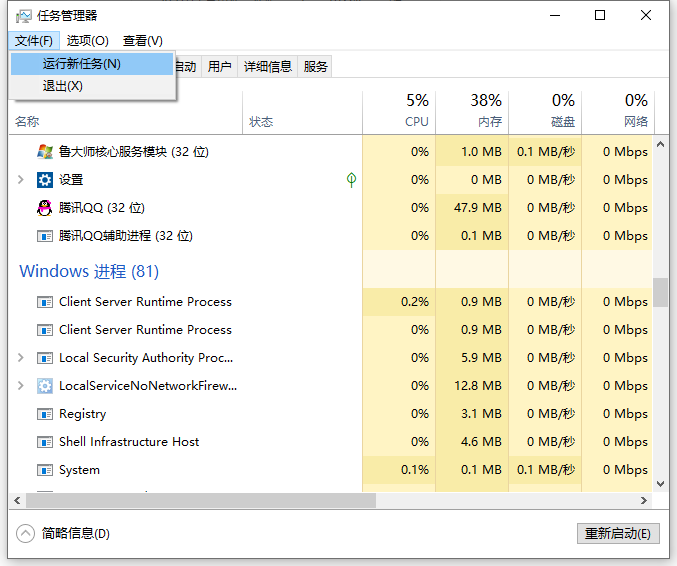
4、点击exlpoer.exe,点击确定即可。
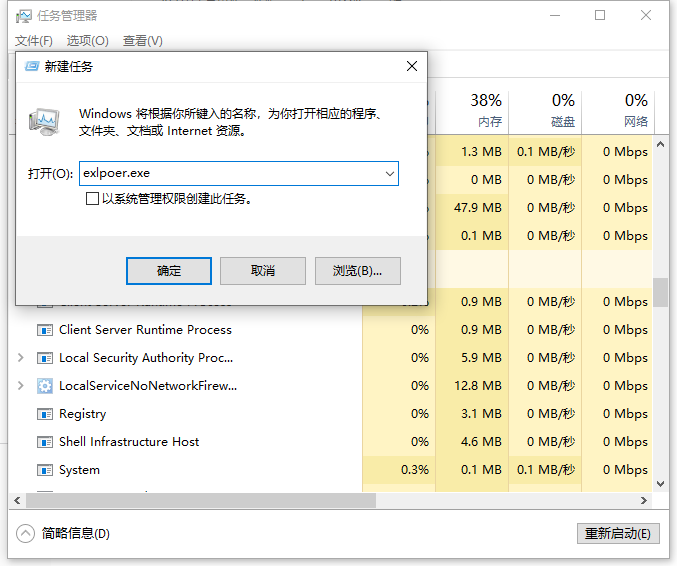
以上便是有效解决win10电脑卡顿死机的方法,希望能帮到大家。
















